刚开始学习使用IDEA配置web项目,经过同事的帮助和网上的教程,结合自己的实践,将IDEA 配置web项目、部署Tomcat、配置maven三部分内容做一个总结。
一、配置web项目
使用命令行将git项目clone下来,用intellij idea import project或者open所下载的项目。
1.配置Project Structure.
- 1.1 Project子选项
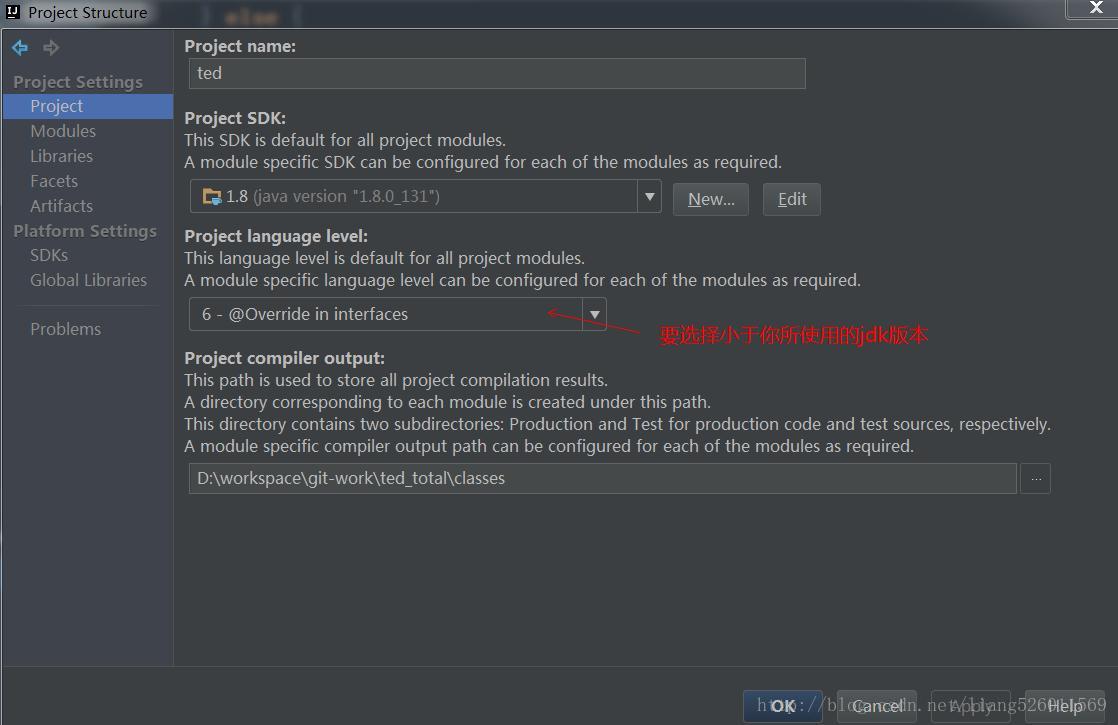
其中,第二个要选的language level:限定项目编译检查时最低要求的 JDK 特性。 现在假设我们有一个项目代码使用的 JDK 8 新特性:lambda 语法,但是 JDK 选择的却是 JDK 7,即使 language level 选择了 8 - Lambdas,type annotation etc.,也是没有多大意义的,一样会编译报错。
1.2 modules子选项(sources、 path、dependencies )
- –sources标签页中配置项目结构
(主要配置需编译的Java文件和配置文件)
excluded是让.idea跳过执行 –Paths标签页中配置编译后文件输出路径
–Dependencies标签页中配置依赖关系
若没有maven,手动配置是要加上jdk和web-inf/lib的jar包
1.3在Artifacts项中设置项目的部署配置
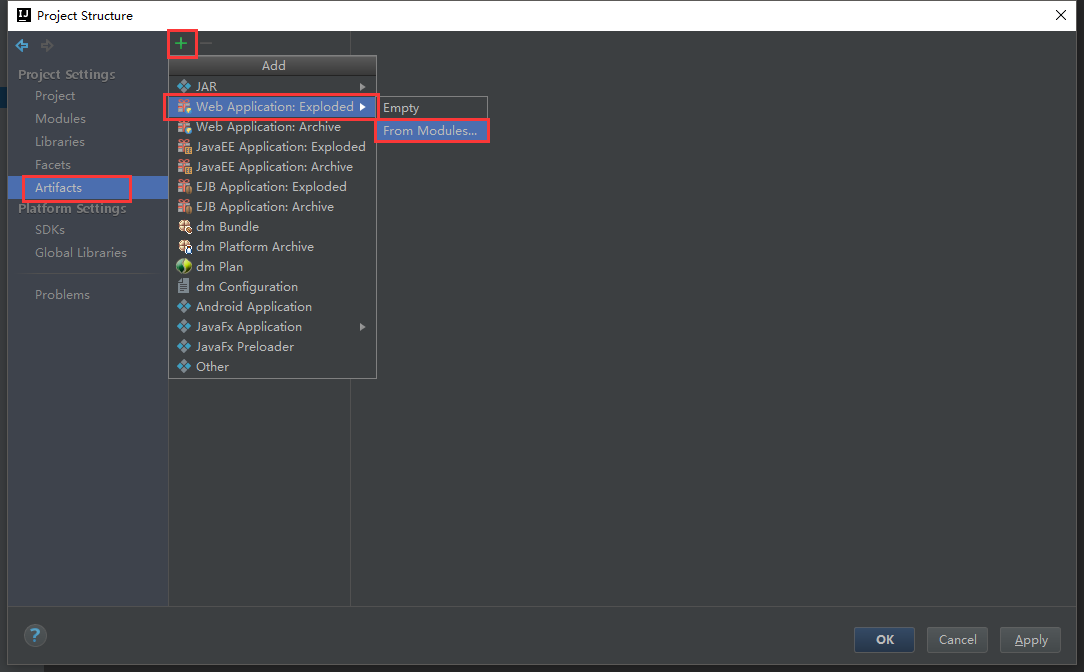
二、tomcat配置
在界面右上角点击图示出打开运行环境配置
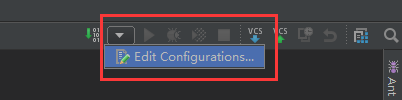
记得在右边Application context 中输入项目的启动地址 记得加“/”
配置tomcat路径、端口
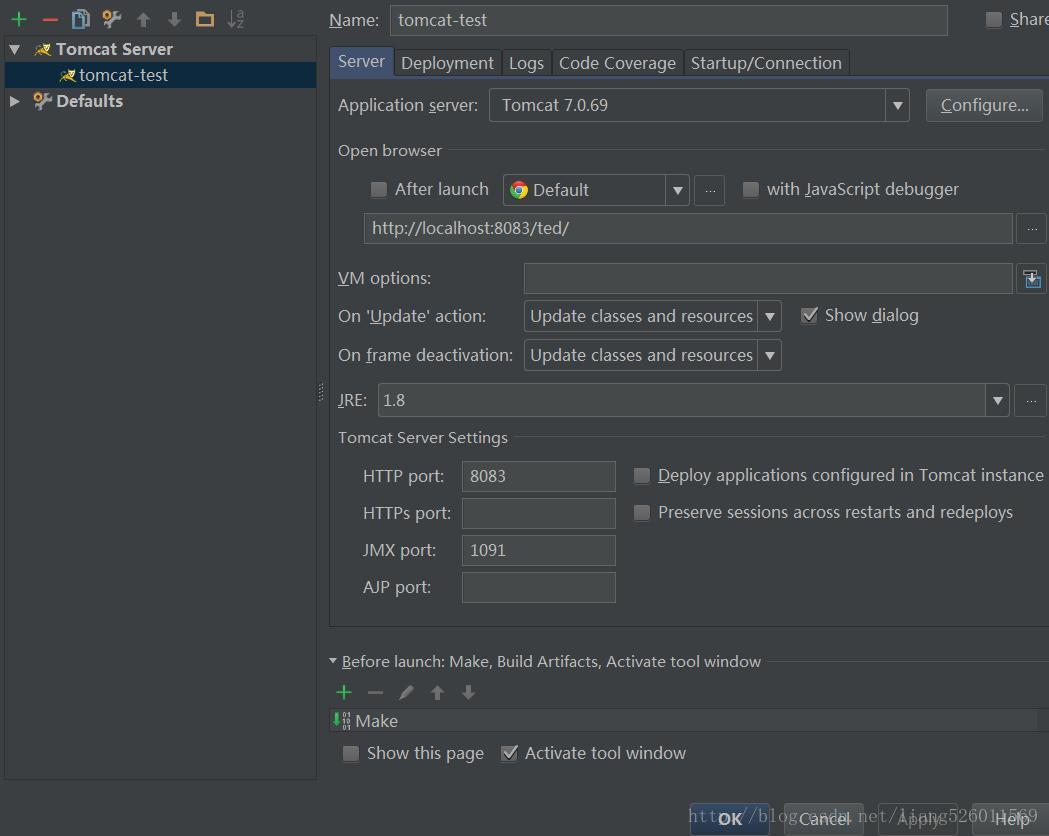
配置完成后点击运行tomcat即可
三、maven
maven的用处:
不用我们自己去download jar包,而是通过maven提供的pom.xml去配置jar包信息,然后maven通过pom.xml配置信息和规则,通过maven的命令,最后从maven的中央jar包仓库download到你的maven本地仓库,最后被我们自动依赖到项目中从而被使用。
3.1,下载,安装,环境变量配置
下载:http://maven.apache.org/download.cgi
windows系统下载第二行第一个,zip格式的。
解压
在系统变量中新建M2_HOME、在Path中添加 %M2_HOME%\bin
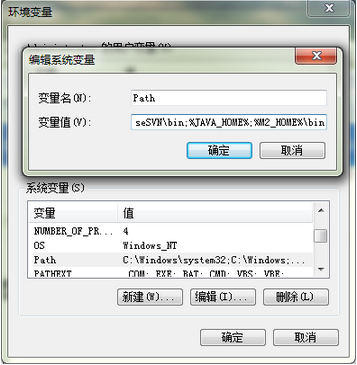
—在cmd命令行中输入mvn –version检测是否安装配置成功。
3.2 maven配置文件
maven需要配置的文件主要集中在pom.xml和settings.xml中.
settings.xml在conf子目录下面,是Maven的基本配置,是一个包含了注释和例子的模板,你可以快速的修改它来达到你的要求。
<settings xmlns="http://maven.apache.org/POM/4.0.0" xmlns:xsi="http://www.w3.org/2001/XMLSchema-instance"
xsi:schemaLocation="http://maven.apache.org/POM/4.0.0 http://maven.apache.org/xsd/settings-1.0.0.xsd">
<localRepository/> 本地库的保存位置,也就是maven主要的jar保存位置
<interactiveMode/> Maven是否需要和用户交互以获得输入
<usePluginRegistry/>Maven是否需要使用plugin-registry.xml文件来管理插件版本
<offline/>表示Maven是否需要在离线模式下运行
<pluginGroups/>当我们使用某个插件,并且没有在命令行为其提供组织Id(groupId)的时候,Maven就会使用该列表
<servers/>配置服务端的一些设置
<mirrors/> 镜像库
<proxies/> 用来配置不同的代理
<profiles/> 根据环境参数来调整构建配置的列表
<activeProfiles/>手动激活profiles的列表
</settings>实际应用中,经常使用的是<localRepository>、<servers>、<mirrors>、<profiles>有限几个节点,其他节点使用默认值足够应对大部分的应用场景。我本机实例:
localrepository:
mirror:公司镜像库
profiles:包含了激活(activation),仓库(repositories),插件仓库(pluginRepositories)和属性(properties)共四个子元素元素,repositories 和pluginRepositories 定义其他开发库和插件开发库。对于团队来说,肯定有自己的开发库。可以通过此配置来定义。
<profiles>
<profile>
<id>dev</id>
<repositories>
<repository>
<id>nexus</id>
<name>local private nexus</name>
<url>http://nexus.it.taikang.com/content/groups/maven-public/</url>
<releases>
<enabled>true</enabled>
</releases>
<snapshots>
<enabled>true</enabled>
</snapshots>
</repository>
</repositories>
<pluginRepositories>
<pluginRepository>
<id>nexus</id>
<url>http://nexus.it.taikang.com/content/groups/maven-public/</url>
<releases>
<enabled>true</enabled>
</releases>
<snapshots>
<enabled>true</enabled>
</snapshots>
</pluginRepository>
</pluginRepositories>
</profile>3.3 IDE中设置maven
—打开-File-Settings
经过一番折腾,我一个做前端的终于可以开始干活了







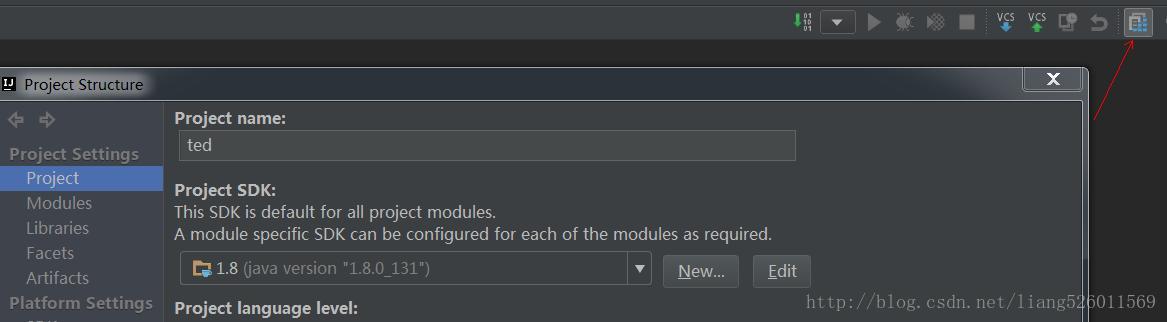
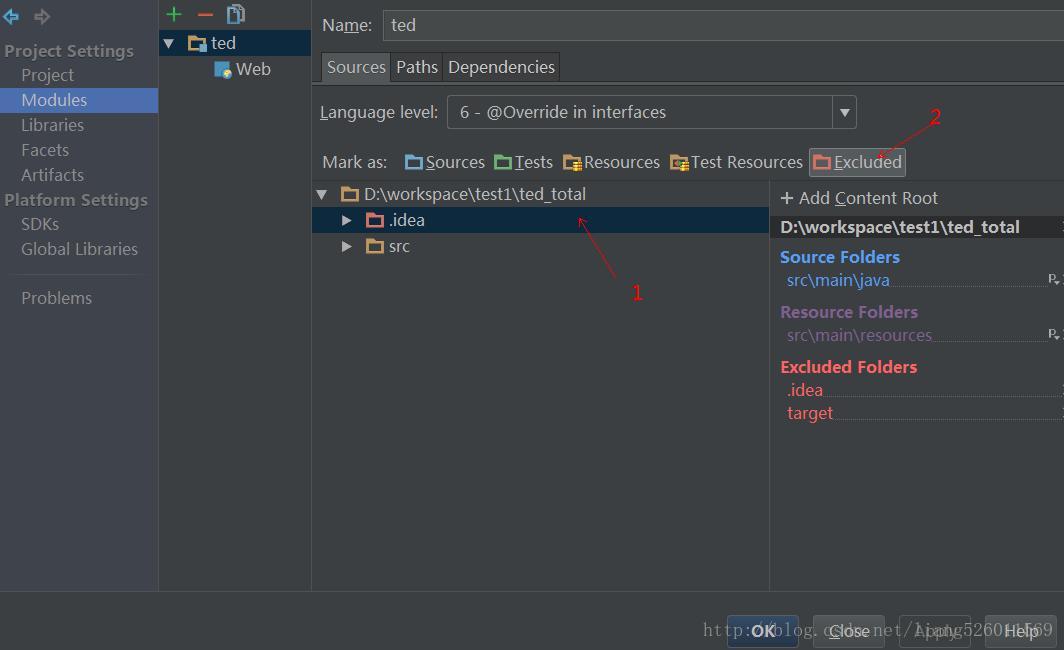
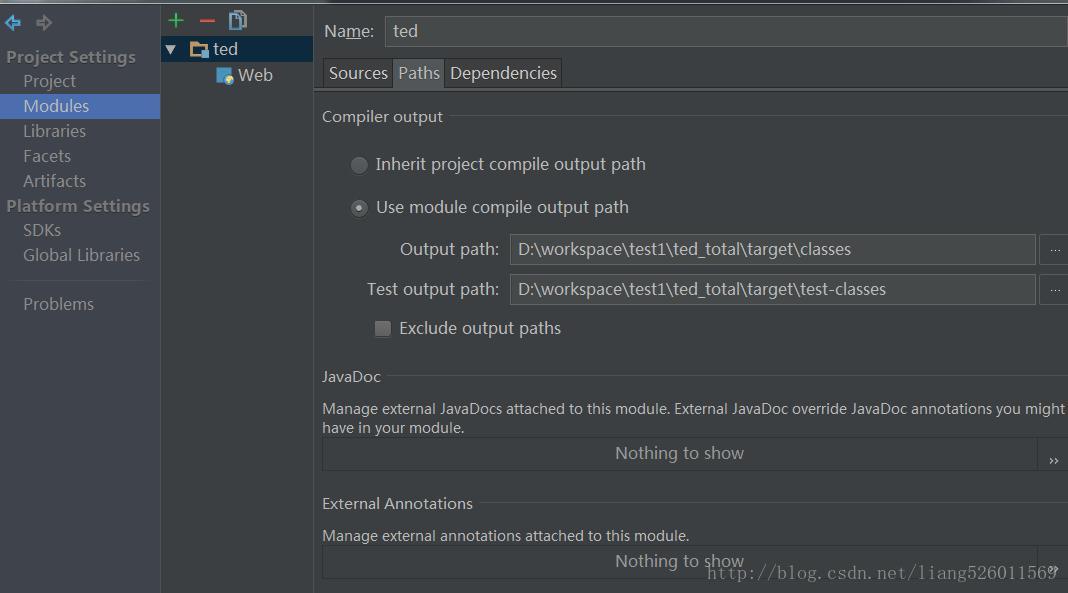
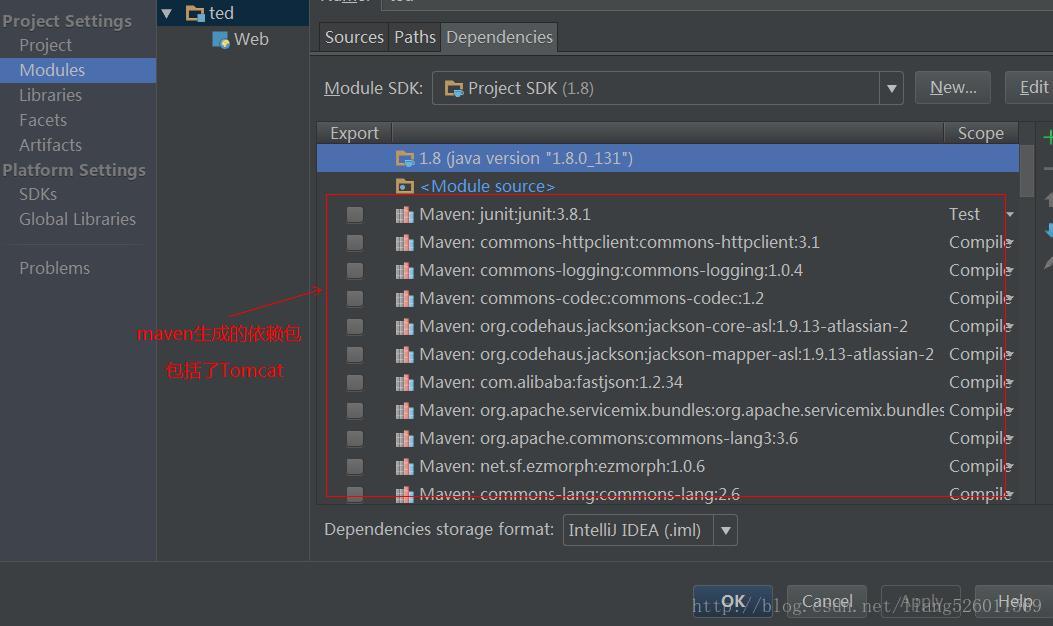
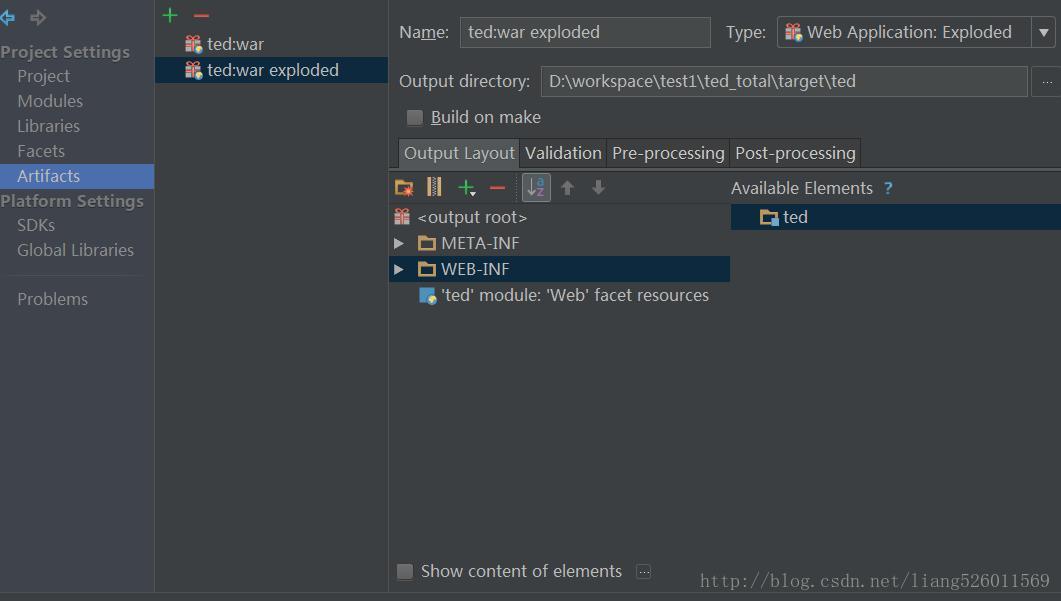
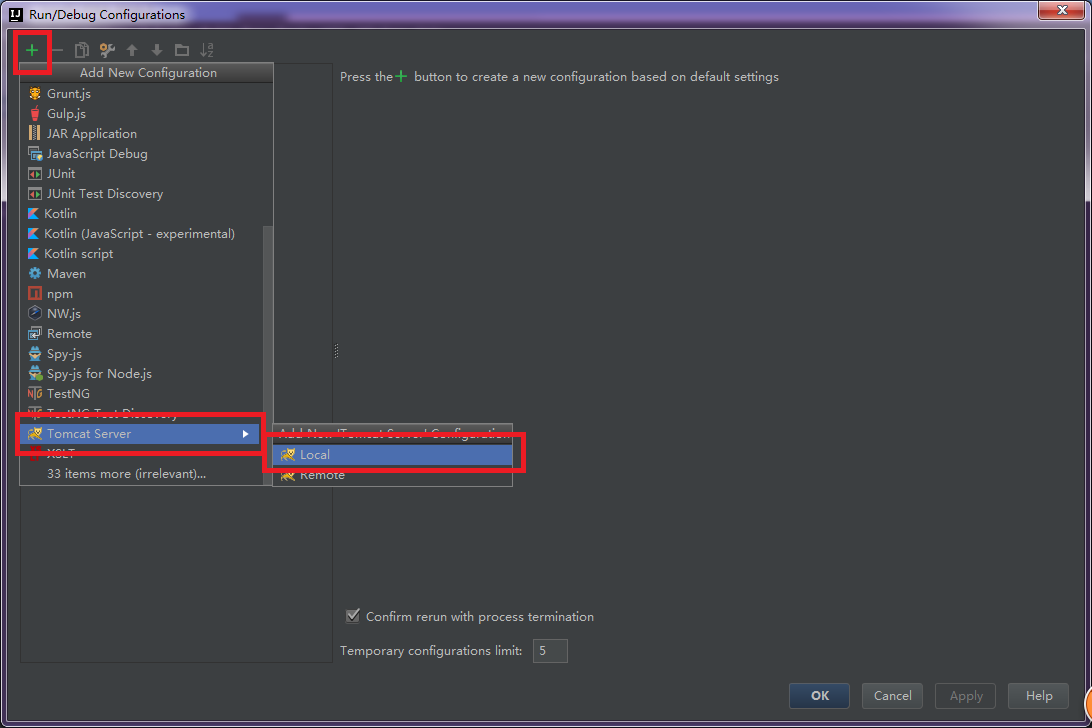
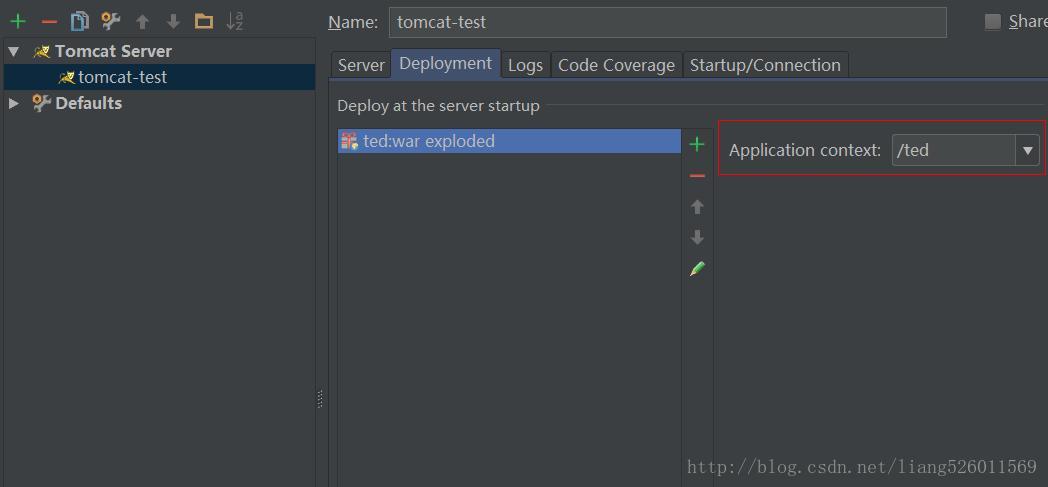
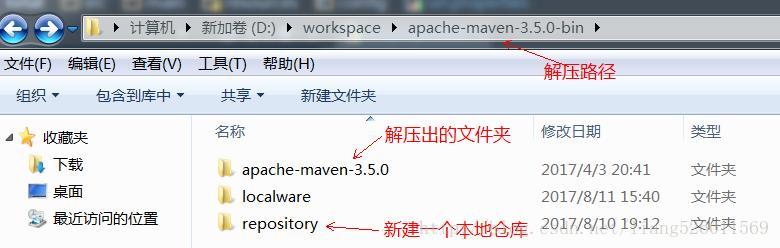
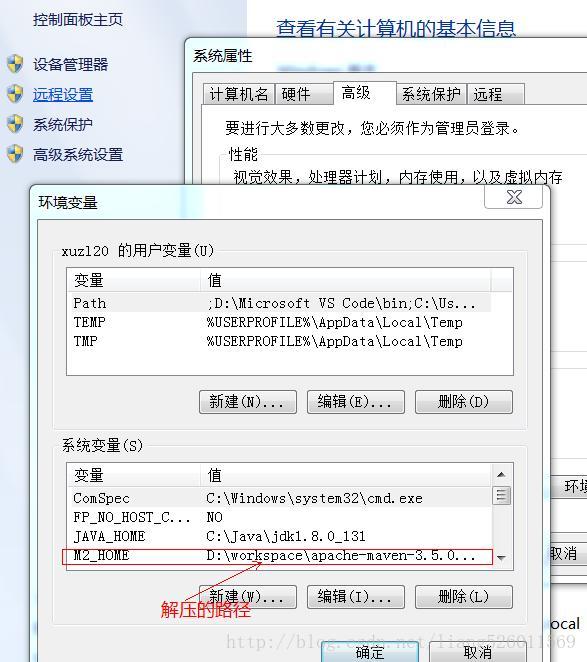


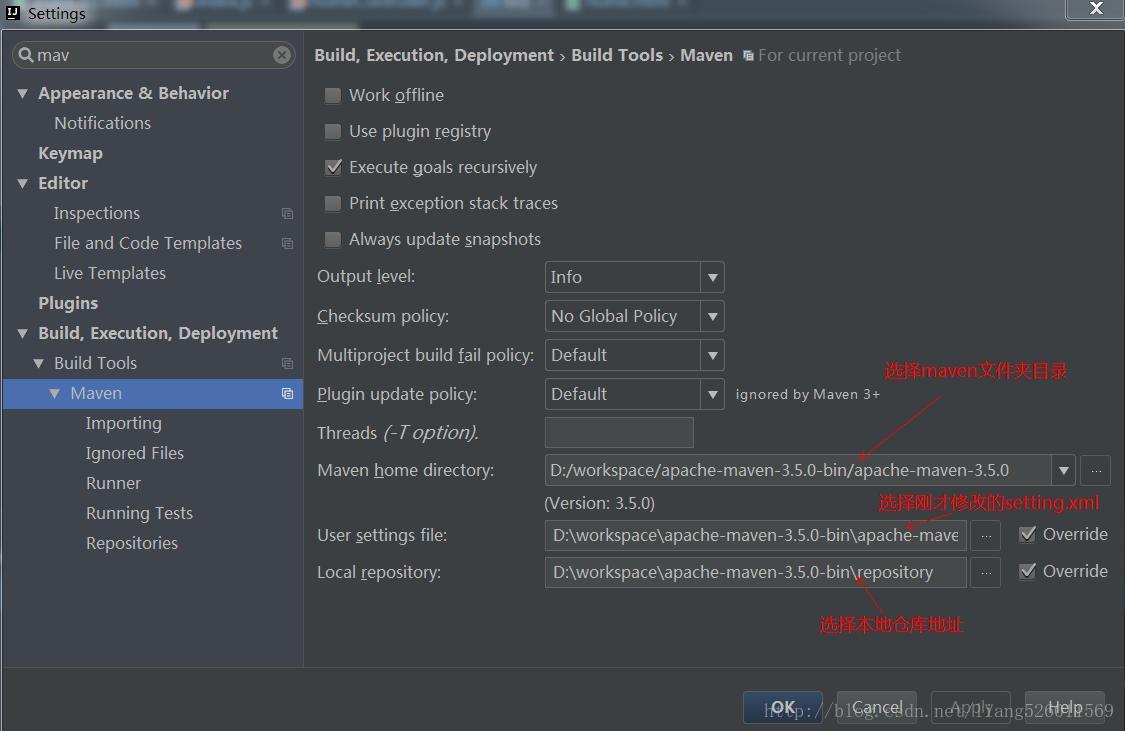













 1285
1285











 被折叠的 条评论
为什么被折叠?
被折叠的 条评论
为什么被折叠?








